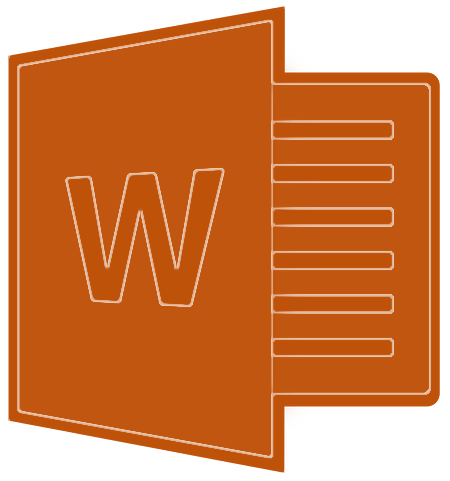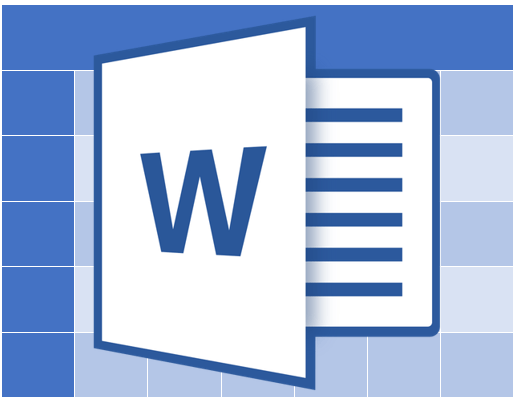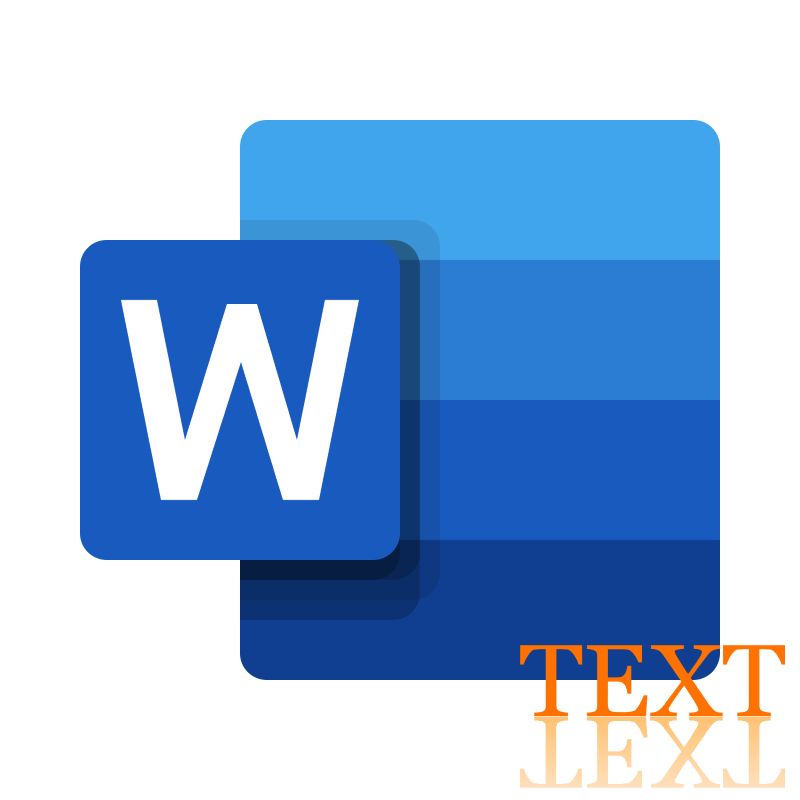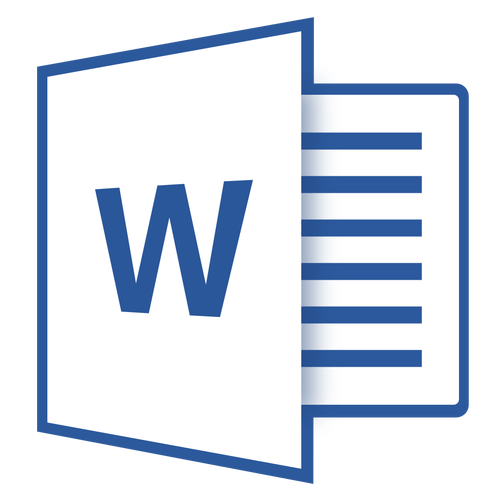Зміст
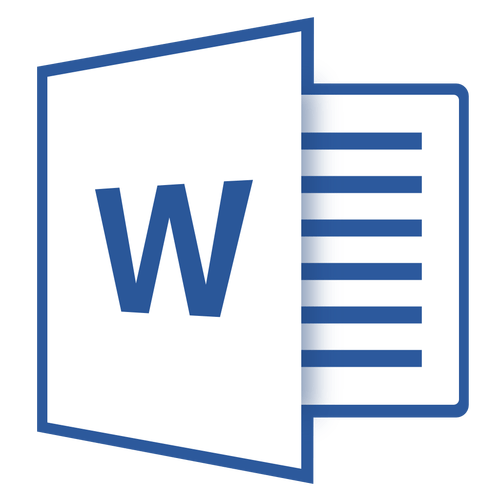
Більшість користувачів MS Word знають про те, що в цій програмі можна створювати, заповнювати і змінювати таблиці. При цьому, текстовий редактор дозволяє створювати таблиці довільних або строго заданих розмірів, також є можливість ручного зміни цих параметрів. У цій невеликій статті ми розповімо про всі методи, за допомогою яких можна зменшити таблицю в Ворді.
Урок: Як в word зробити таблицю
Примітка: порожню таблицю можна змінити до мінімально допустимих розмірів. Якщо ж в осередках таблиці містяться текстові або числові дані, її розмір буде зменшуватися лише до повного заповнення осередків текстом.
Спосіб 1: Ручне зменшення таблиці
У верхньому лівому кутку кожної таблиці (якщо вона активна) розташований знак її прив'язки, такий собі невеликий плюсик в квадраті. З його допомогою можна переміщати таблицю. У діагонально протилежному, правому нижньому кутку розташований невеликий квадратний маркер, який і дозволяє змінювати розміри таблиці.
Урок: як в Ворд перемістити таблицю
- Наведіть курсор на маркер у нижньому правому куті таблиці. Після того, як покажчик курсору набуде вигляду двосторонньої діагональної стрілки, клікніть по маркеру.
- Не відпускаючи лівої кнопки мишки, потягніть цей маркер в потрібному напрямку, поки не зменшите таблицю до необхідних або мінімально можливих розмірів.
- Відпустіть ліву кнопку мишки.
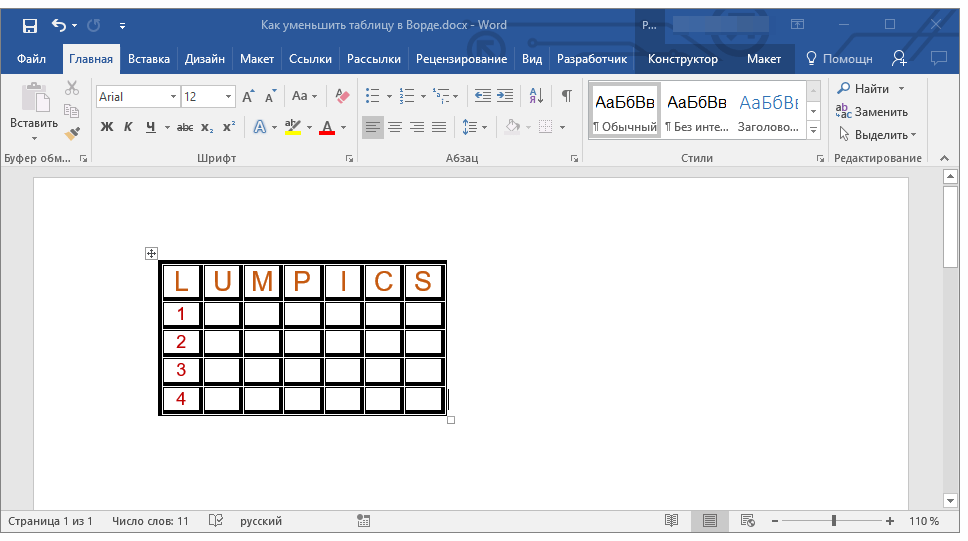
Якщо це потрібно, ви можете вирівняти положення таблиці на сторінці, а також всіх даних, які містяться в її осередках.
Урок: вирівнювання таблиці в Word
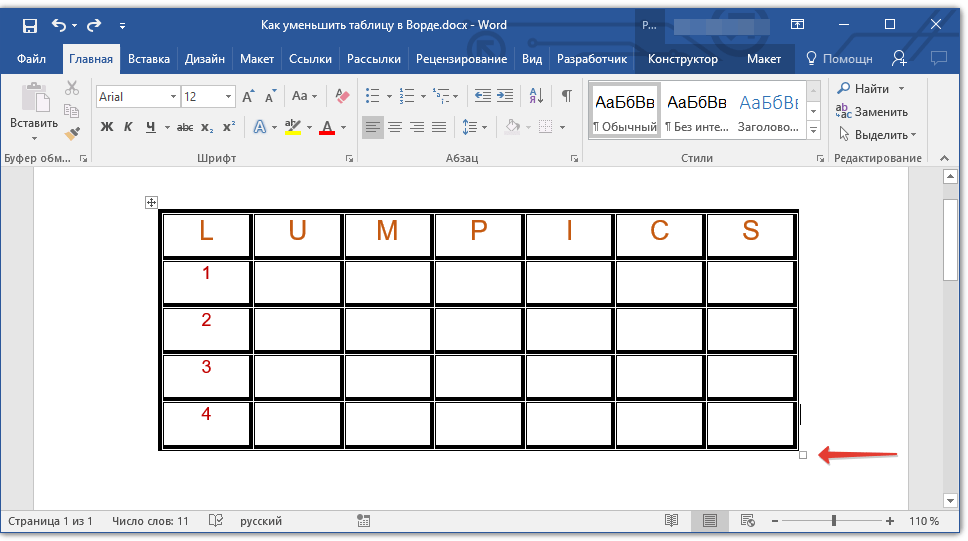
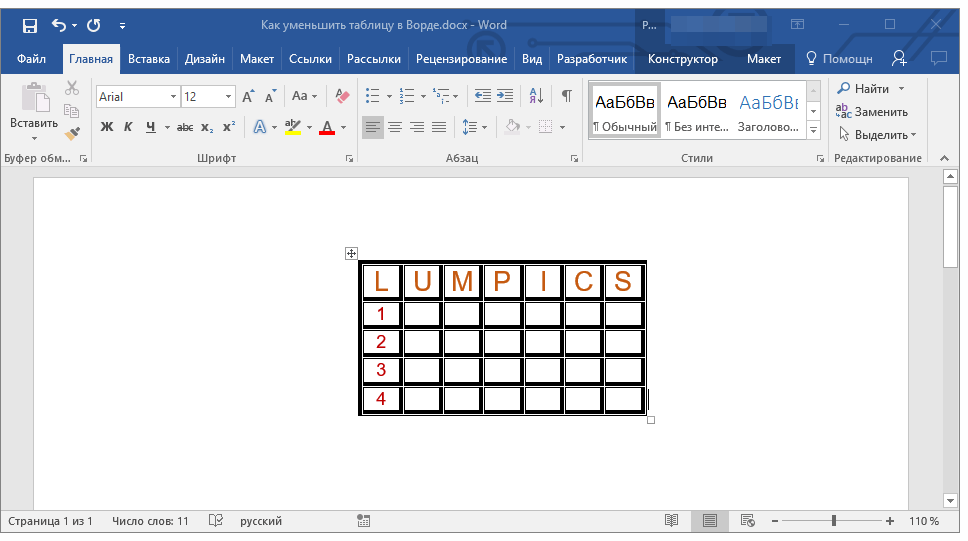
Щоб додатково зменшити рядки або стовпці з текстом (або, навпаки, зробити меншими тільки порожні клітинки), необхідно відключити автоматичний підбір розміру таблиці по вмісту.
Примітка: в даному випадку розміри різних осередків таблиці можуть помітно відрізнятися. Цей параметр залежить від обсягу даних, які в них містяться.
Спосіб 2: точне зменшення розмірів рядків, стовпців та комірок таблиці
При необхідності, ви завжди можете задати точні значення ширини і висоти для рядків і стовпців. Змінити ці параметри можна у властивостях таблиці.
- Клікніть правою кнопкою мишки за вказівником місця таблиці (плюсик в квадраті).
- Виберіть пункт &171;Властивості таблиці & 187; .
- У першій вкладці діалогового вікна ви можете задати точне значення ширини для всієї таблиці.
- Наступна вкладка вікна &171;Властивості таблиці & 187; & 8212; це & 171; рядок&187; . У ній ви можете задати бажану висоту рядка.
- У вкладці &171; стовпець&187; можна встановити ширину стовпця.
- Те саме з наступною вкладкою &8212; &171; осередок & 187; &8212; тут ви задаєте ширину комірки. Логічно припустити, що вона повинна бути такою ж, як і ширина стовпця.
- Після того, як ви внесете всі необхідні зміни у вікно &171; Властивості таблиці & 187; , його можна закрити, натиснувши на кнопку & 171; ОК&187; .
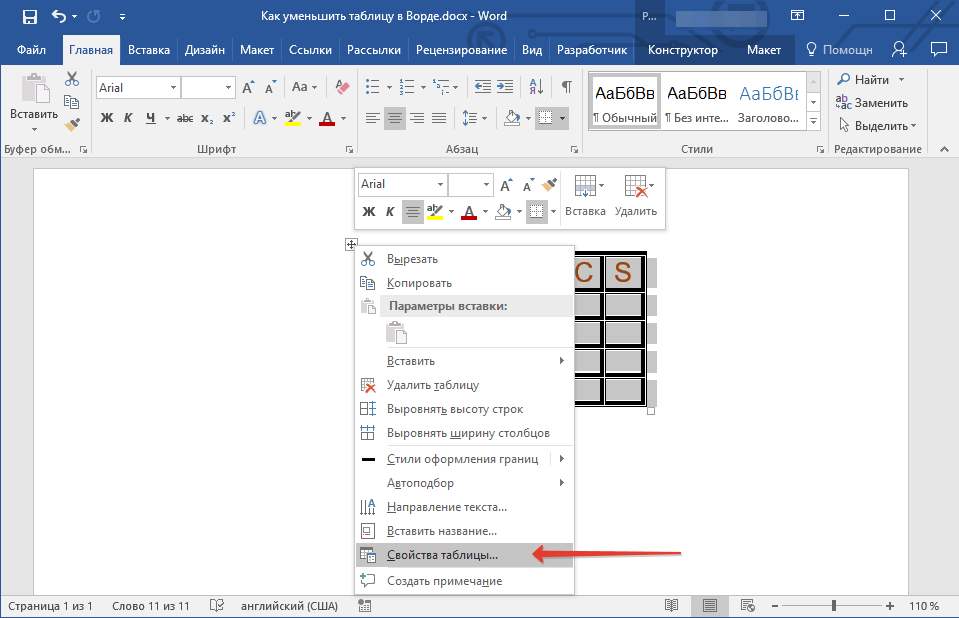
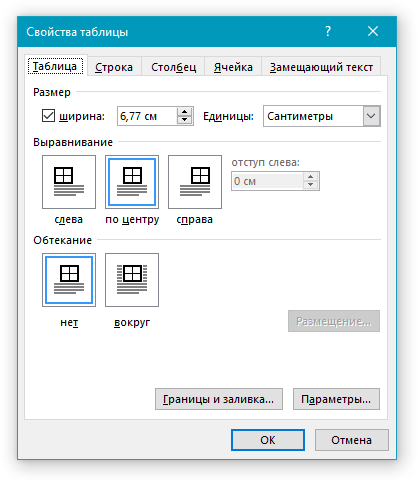
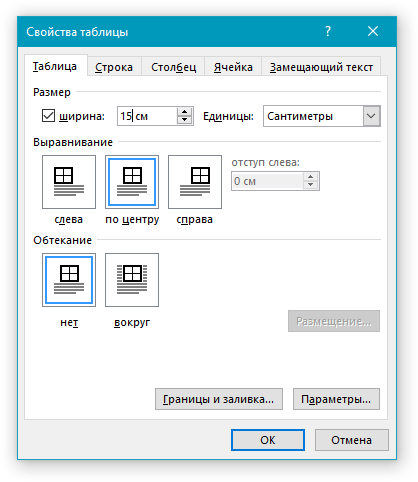
Примітка: одиниці вимірювання за замовчуванням &8212; це сантиметри. При необхідності, їх можна змінити на відсотки і вказувати в розмірах вже процентне співвідношення.
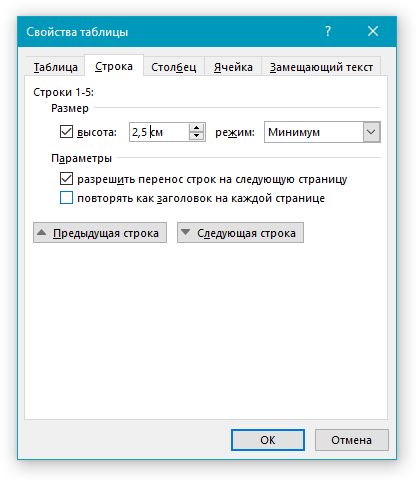
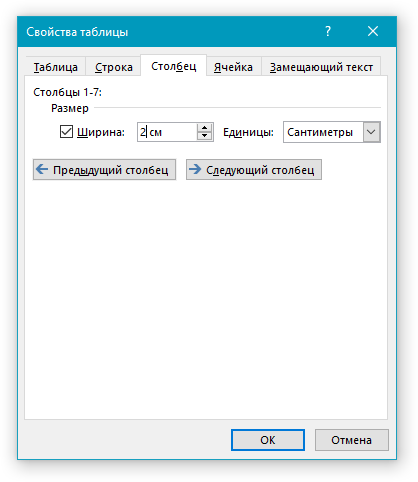
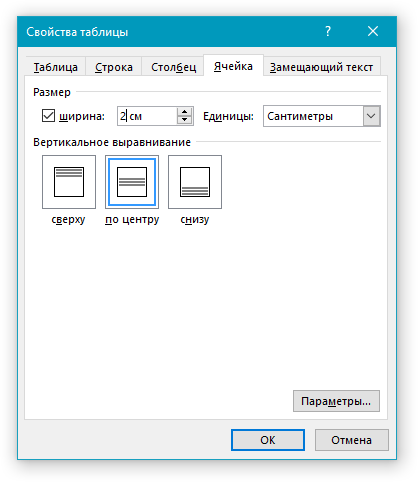
В результаті ви отримаєте таблицю, кожен елемент якої буде мати строго задані розміри.
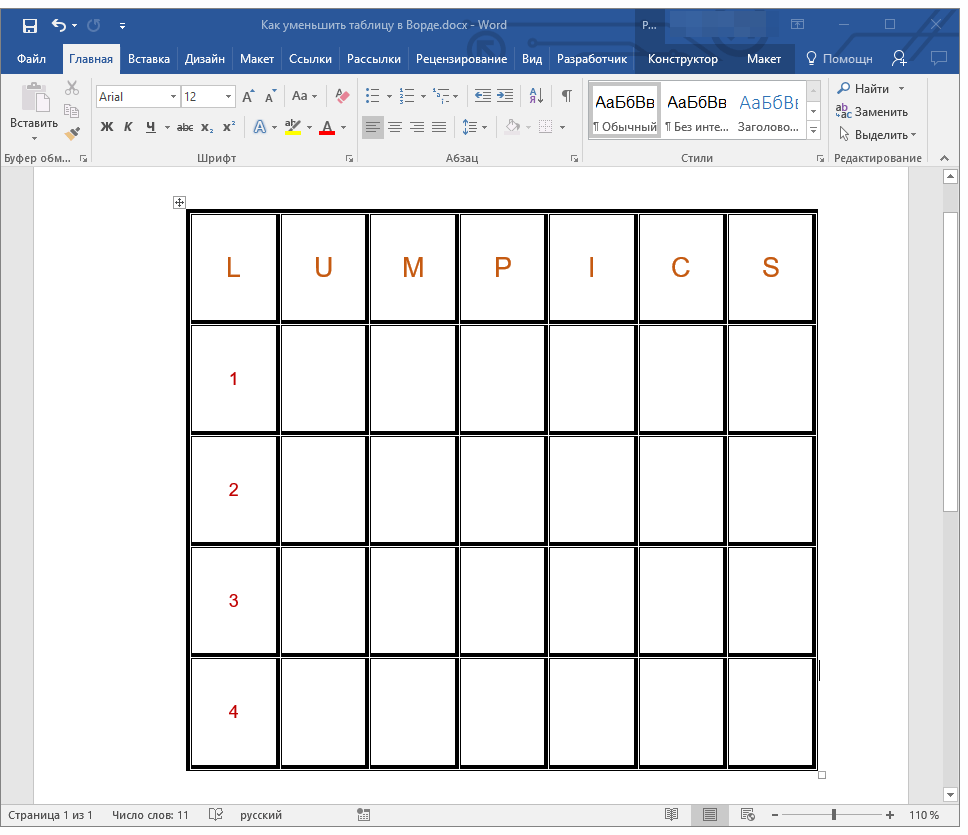
Спосіб 3: зменшення окремих рядків і стовпців таблиці
Крім ручного зміни розмірів всієї таблиці і завдання точних параметрів для її рядків і стовпців, в Ворді також можна змінити розмір окремих рядків і/або стовпців.
- Наведіть курсор на межу рядка або стовпця, який потрібно зменшити. Зовнішній вигляд покажчика зміниться на двосторонню стрілку з перпендикулярною лінією посередині.
- Потягніть вказівник курсору в потрібному напрямку, щоб зменшити розмір вибраного рядка або стовпця.
- При необхідності, повторіть аналогічну дію для інших рядків і/або стовпців таблиці.
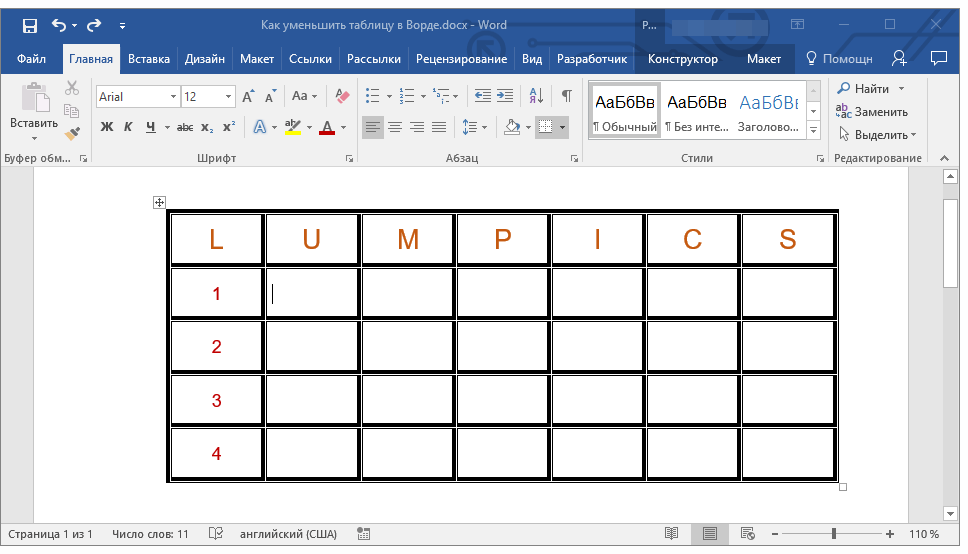
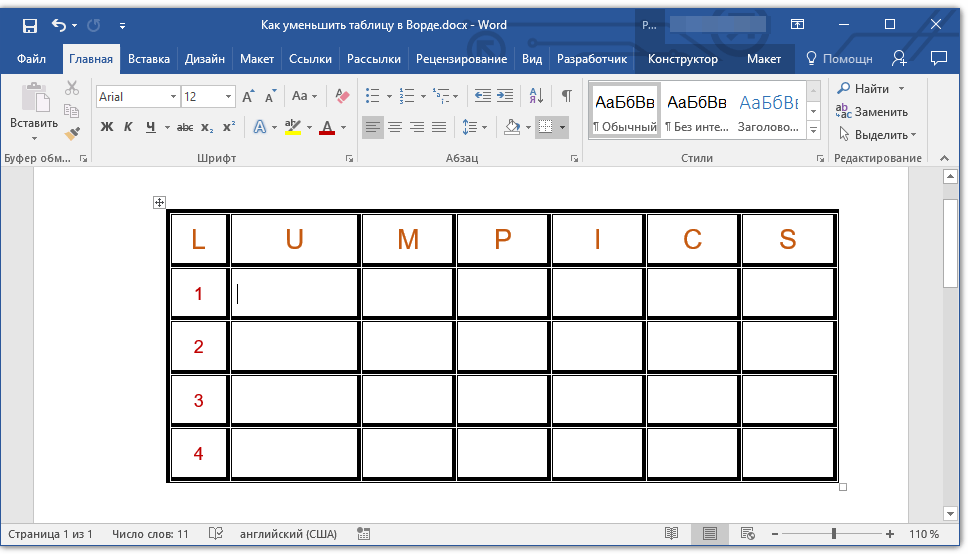
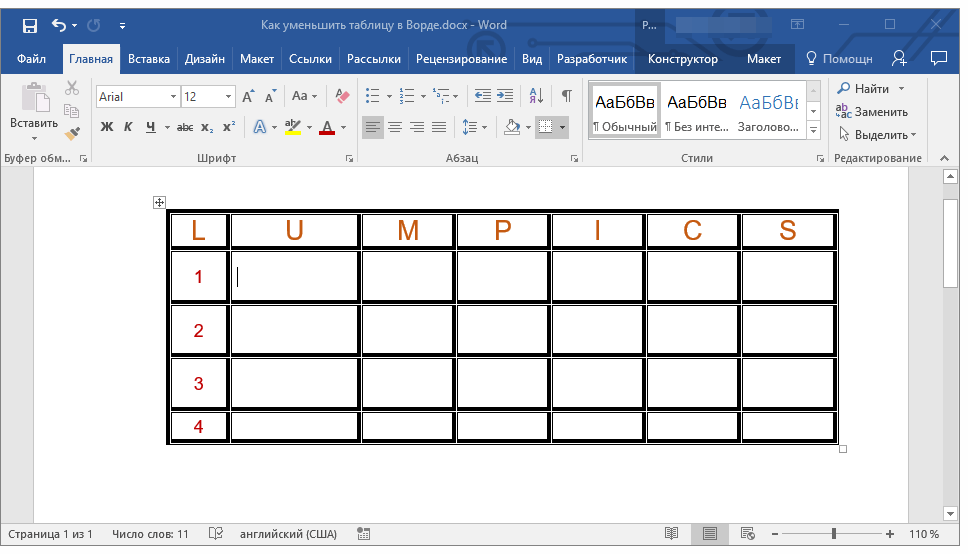
Вибрані вами рядки та/або стовпці будуть зменшені в розмірі.
Урок: додавання рядка до таблиці в Word
Як бачите, зменшити таблицю в Ворді зовсім нескладно, тим більше, що зробити це можна декількома способами. Який з них вибрати &8212; вирішувати вам і задачі, яку ви перед собою висуваєте.